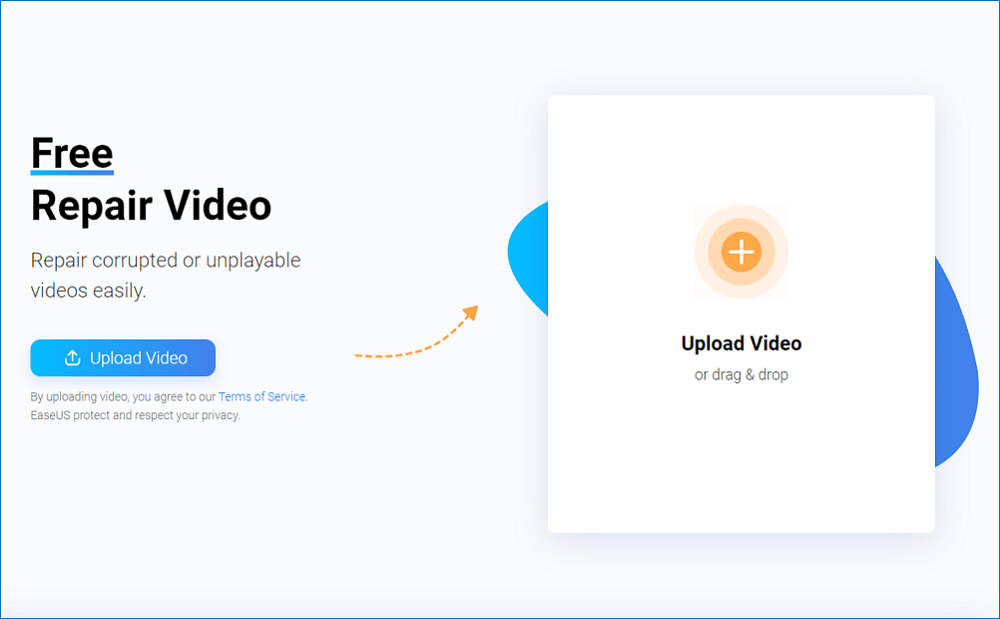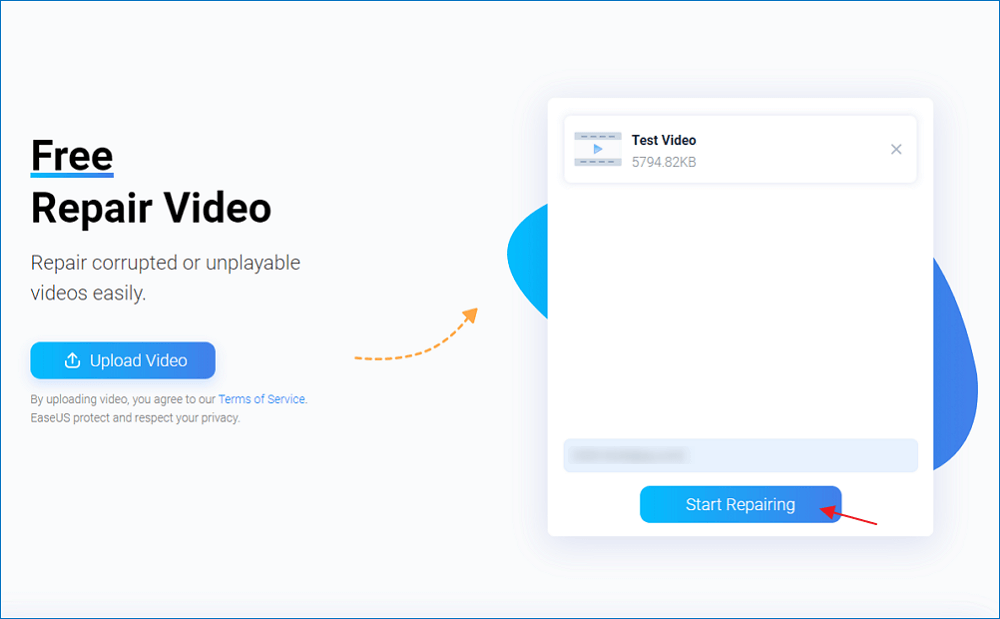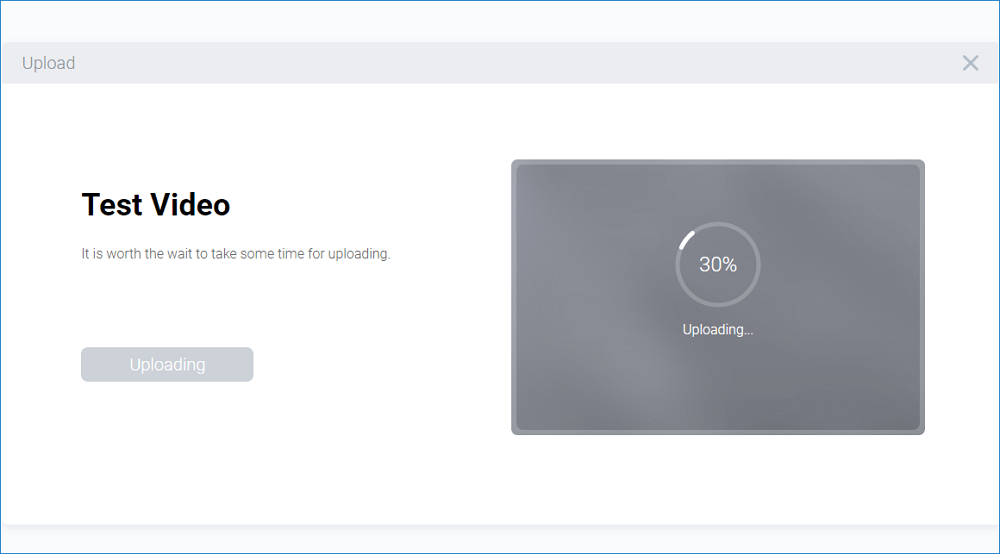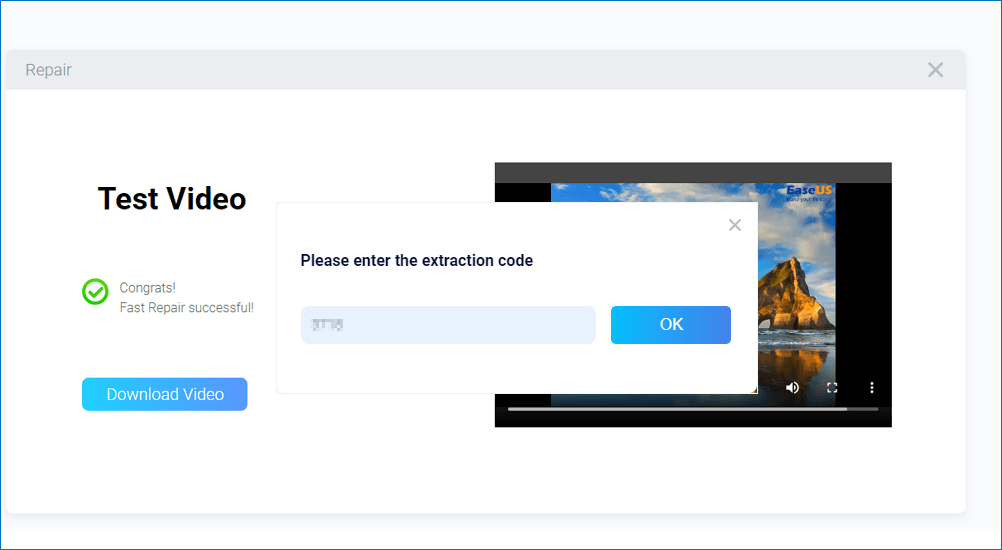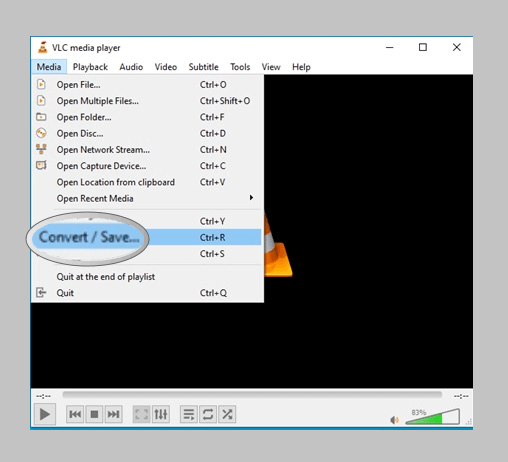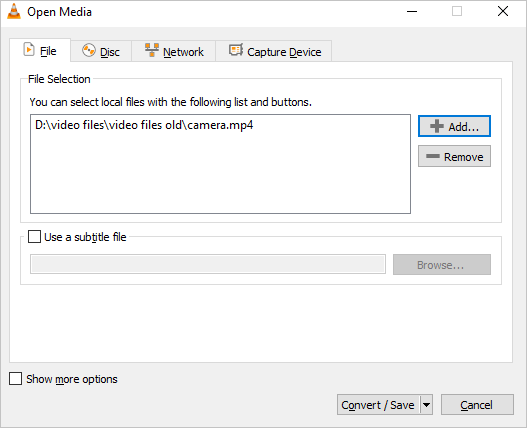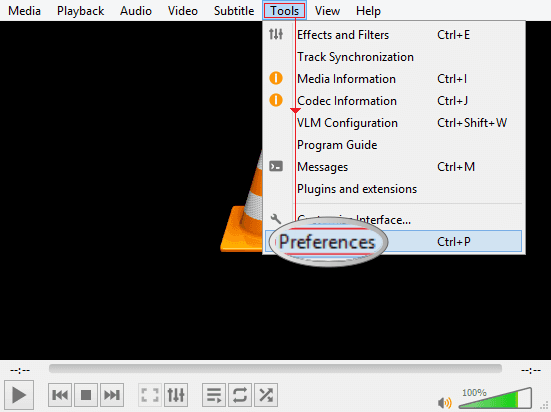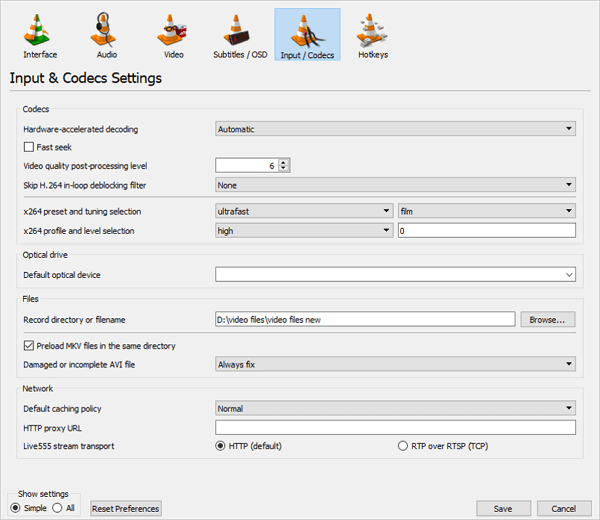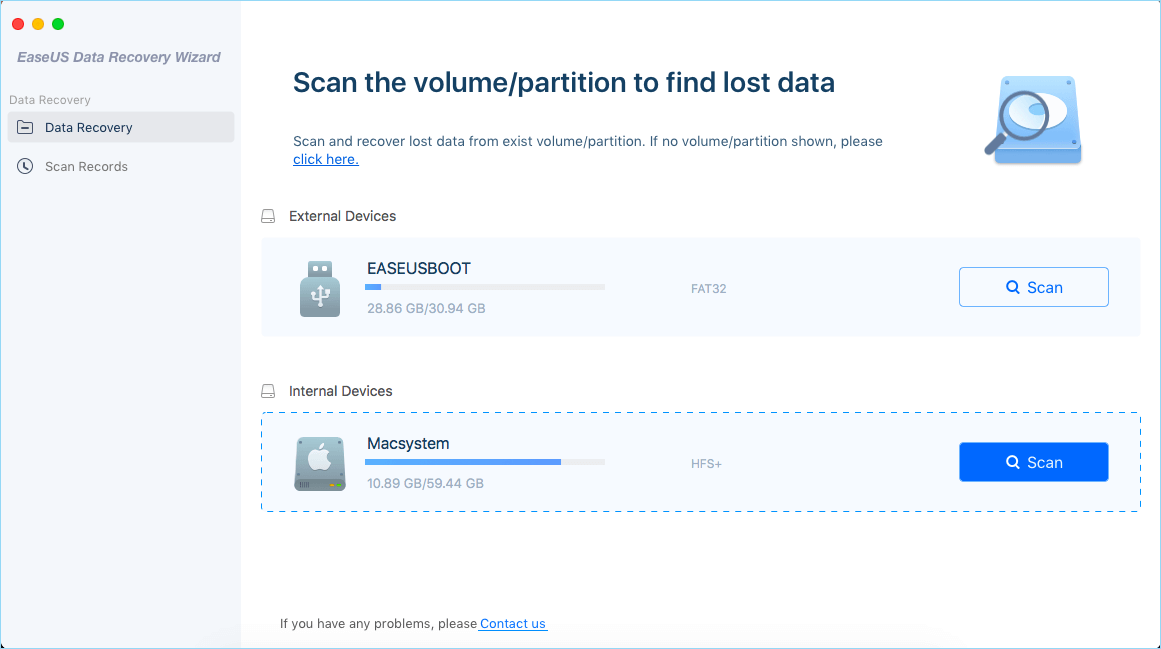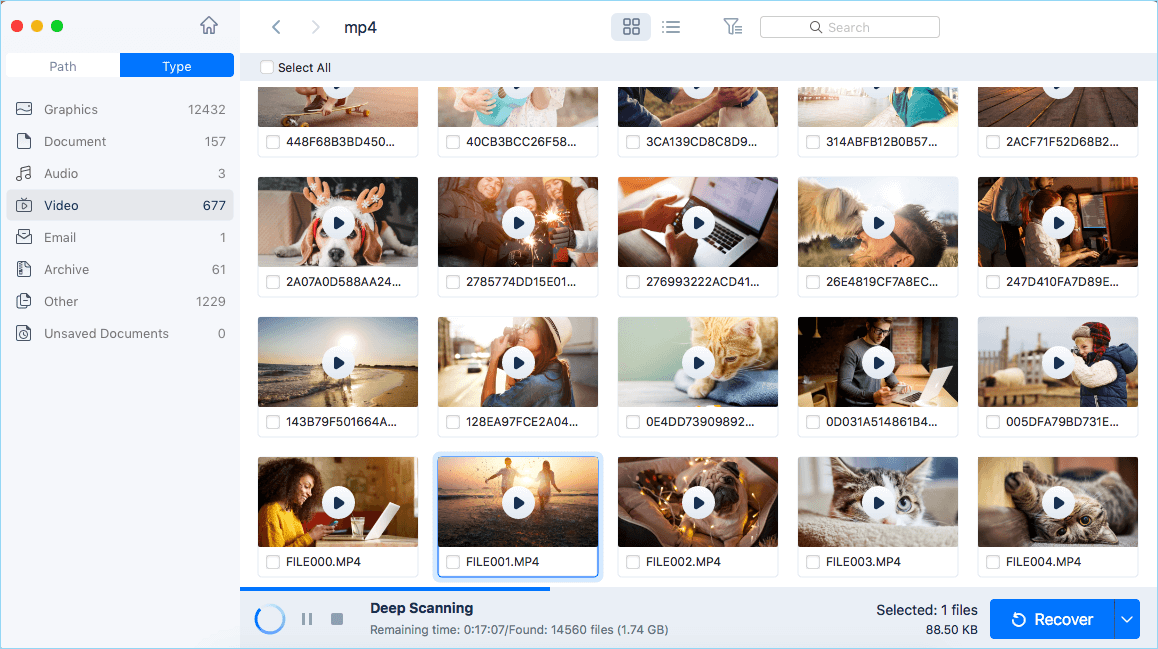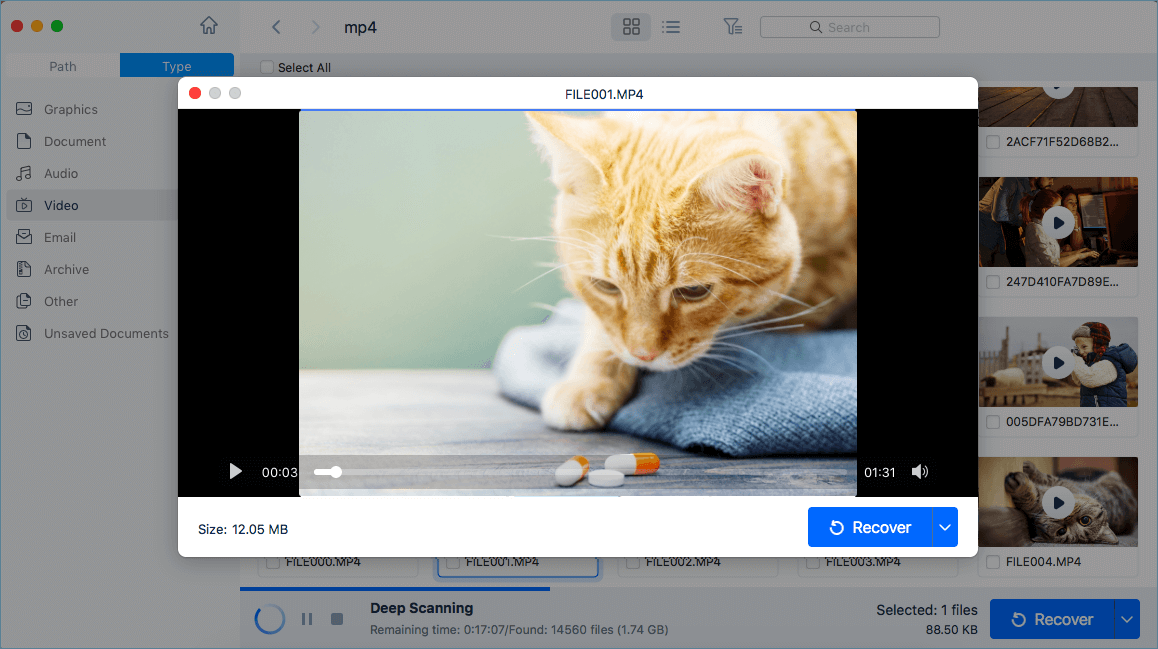MP4-video raakt beschadigd, hoe het te repareren
MP4 is een van de meest voorkomende videobestandsindelingen die worden gebruikt voor het downloaden en streamen van video's van internet. Het wordt vaak gebruikt om audio, ondertitels en stilstaande beelden op te slaan. MP4 is een gestandaardiseerd bestandsformaat voor video; bijna alle videospelers ondersteunen MP4. Om een MP4-bestand te openen, hoeft u alleen maar op uw video te dubbelklikken en deze wordt geopend met uw standaard video-viewer. Het wordt echter moeilijk als u een beschadigd MP4-bestand krijgt. U hebt geen toegang tot de video. Tegelijkertijd krijgt u mogelijk een foutmelding die aangeeft dat het bestand kapot is en dat de speler het niet kan lezen. Hoe MP4-bestanden in dit geval te repareren? Waarom wordt dit foutbericht weergegeven? Wat veroorzaakt corruptie in MP4- en MOV-bestanden?
Er zijn veel mogelijke redenen en hier leert u over hen:
Er zijn verschillende mogelijke redenen en u zult er hier meer over leren:
- Plotseling afsluiten van de camera
- Onstabiele internetverbinding
- Onjuist afsluiten van het systeem
- Verstoorde of onvolledige mediadownload of -overdracht,
- Onderbroken of onvolledige mediadownload of -overdracht
- Fout bij het schrijven of lezen van gegevens
- Virus aanval, enz.
Top 1. Reparatie beschadigde MP4 / MOV met Video Repair Tool
Als u wordt geconfronteerd met een beschadigd videobestand, kunt u zich wenden tot professionele MP4-reparatiesoftware. EaseUS Data Recovery Wizard kan verloren / beschadigde cameravideo's herstellen en repareren. De nieuwe versie van Data Recovery Wizard wordt geleverd met een verloren videoreparatiefunctie, die alle corrupte, beschadigde en kapotte MP4- en MOV-video's repareert. Het ondersteunt de meest gebruikte cameramerken, waaronder Canon, GoPro en DJI. Het ondersteunt ook om te herstellen en camerafoto's te repareren en eruit te halen.
MP4 reparatie video tutorial
Bekijk de video om te leren hoe u corrupte of beschadigde videobestanden kunt repareren met behulp van MP4-reparatiesoftware.
Opmerking: EaseUS Data Recovery Software kan alleen verloren MP4- en MOV-bestanden repareren die door camera's zijn vastgelegd. EaseUS Data Recovery Software kan alleen verloren MP4- en MOV-bestanden repareren die door camera's zijn vastgelegd.
Een stapsgewijze handleiding voor MP4-reparatie:
Stap 1. Selecteer een schijflocatie waar de corrupte bestanden zijn opgeslagen. Klik op "Scannen" om de corrupte bestanden te vinden en ze te repareren.
Stap 2. Dit programma zal over de hele locatie scannen om zoveel mogelijk verloren en beschadigde bestanden te vinden.
Gebruik de "Filter" > "Type" om het exacte beschadigde bestandstype op te geven en gebruik het linkerdeelvenster om snel de benodigde bestanden te vinden in "Verwijderde Bestanden", "Andere Verloren Bestanden > Bestanden Originele Naam Verloren", of "Tags".
Stap 3. Dubbelklik op het beschadigde bestand en start het repareren van bestanden.
Eenmaal gerepareerd, selecteer het doelbestand en klik op "Recover". U moet de gerepareerde beschadigde bestanden opslaan op een andere locatie om te voorkomen dat gegevens overschreven worden.
Top 2. Repareer beschadigde MOV- en MP4-bestanden met een gratis online tool
Als u op zoek bent naar een gratis online tool, EaseUS Repair Video is een geweldige keuze om beschadigde MP4- en MOV-video's te repareren. Upload op de site gewoon uw video en volg de stapsgewijze handleiding om het repareren van video's te voltooien.
Stap 1. Upload je video met het corruptieprobleem. U kunt klikken op de Upload video knop aan de linkerkant om een videobestand te selecteren, of gewoon de video slepen en neerzetten naar het gebied aan de rechterkant.
Stap 2. voer uw email adres in en klik op de Start repareren knop om de reparatie onmiddellijk te starten. Hier moet u ervoor zorgen dat het ingevoerde e-mailadres geldig is om e-mailberichten via internet te verzenden en te ontvangen. EaseUS VideoRepair stuurt u een vertrouwelijke extractiecode naar het opgegeven e-mailadres. U kunt de gerepareerde video alleen downloaden door de code toe te passen die u hebt ontvangen.
Stap 3. Het upload- en reparatieproces verloopt. U hoeft niet noodzakelijkerwijs de hele tijd te wachten, want zodra de sessie 100% competitie bereikt, ontvangt u de extractiecode in uw e-mail.
Stap 4. Controleer in je e-mail het bericht dat door EaseUS is verzonden. Daar onthoudt u de extractiecode (laat de pagina gewoon open zodat u kunt terugkeren om te controleren). Klik op de Bekijk uw reparatie en je wordt naar de website geleid. Klik op de Download video, voer vervolgens de code in die exclusief voor u is gegenereerd en klik op OK.
Top 3. Repareer beschadigde MOV- en MP4-bestanden met VLC
VLC Player is een open-source app die ook videobestanden kan afspelen die slechts gedeeltelijk zijn gedownload. Hiermee kunt u enigszins corrupte of beschadigde videobestanden uitvoeren zonder dat het corruptieprobleem hoeft te worden opgelost. Deze software biedt ook de mogelijkheid van formaatconversie.
Hier leert u de stappen om beschadigde MP4-bestanden te repareren met deze app:
Stap 1. Start VLC Player en selecteer "Media > Convert / Save ...".
![repareer mp4 document- 1]()
Stap 2. Voeg vervolgens een beschadigde video toe en klik op "Converteren/Opslaan".
![repareer mp4 document -2]()
Stap 3. In het venster Converteren dat verschijnt, kijkt u door het doelbestand en klikt u op "Start".
Stap 4. Open VLC en klik op "Voorkeuren".
![repareer mp4 -3]()
Stap 5. Selecteer "Altijd repareren" in de optie "beschadigd of onvolledig AVI-bestand" en klik op "Opslaan".
![repareer mp4 document -4]()
Stap 6. Probeer het corrupte .mp4 videobestand af te spelen met VLC. Het moet spelen.
Top 4. repareer MP4 - Repliceer videobestand om toegang te krijgen
Naast methode 3 kunt u het videobestand ook repliceren om toegang te krijgen. Hier is de stapsgewijze handleiding om dat te doen:
Stap 1. Maak een kopie van de originele MP4- of MOV-bestanden en wijzig het bestandsformaat in AVI door het videobestand te hernoemen.
Stap 2. Start de VLC-speler en selecteer "Tool > Voorkeuren > invoer of codecs".
Stap 3. Selecteer "Altijd oplossen". Klik op "Opslaan" in het onderste gedeelte van het venster "Voorkeuren".
![repliceer video document]()
Probeer het corrupte .mp4 videobestand af te spelen met VLC om te zien of het werkt.
Top 5. Hoe MP4-bestand op Mac te repareren
Als u een Mac-gebruiker bent, kunt u ook eenvoudig MP4-bestanden of videobestanden repareren. Alles wat je nodig hebt is EaseUS Mac data recovery software. Hiermee kunt u verloren films, tv-programma's, clips, cameravideo's en andere opnames repareren en herstellen. Bovendien kunt u met deze software gegevens uit een Time Machine-back-up of iTunes-back-up extraheren. Lees meer over deze Mac-software voor gegevensherstel in deze video:
Ga je gang en download de Mac-versie en repareer Mac MP4-bestanden:
Stap 1. Selecteer de schijflocatie waar u de beschadigde video's bent kwijtgeraakt. Klik op de knop "Scannen".
Stap 2. EaseUS Data Recovery Wizard voor Mac scant onmiddellijk uw geselecteerde apparaat en geeft de scanresultaten weer in het linkerdeelvenster.
Stap 3. Selecteer in de scanresultaten de bestanden die u wilt bekijken. Als het bestand beschadigd is, kunt u het niet bekijken. De software repareert automatisch de beschadigde videobestanden.
Klik vervolgens op de knop "Herstellen" om de gewenste videobestanden terug te krijgen.
Hoe MP4/MOV-bestandscorruptie te voorkomen
Het is belangrijk om uw video's van tevoren te beschermen om ingewikkelde reparatiestappen te voorkomen. Hoe effectief de fixmethode ook is, het MP4-reparatieproces is altijd vervelend. Om het gemakkelijker te houden, volgen hier enkele handige tips die u zullen helpen voorkomen dat u uw MP4 / MOV-bestanden in de toekomst beschadigt:
- Maak een kopie van de informatie voordat u wijzigingen aanbrengt.
- Gebruik meer dan één back-upmethode: USB, CD, DVD, cloudopslag, enz. Als een van uw opslagapparaten beschadigd is, hebt u een alternatief om uw gegevens te herstellen. U kunt ook gebruik maken vanbackup and recovery software om u te helpen.
- Zorg ervoor dat uw computer een goede en betrouwbare elektrische verbinding heeft wanneer u video's van internet downloadt.
- Houd uw besturingssysteem en antivirus bijgewerkt om virusaanvallen te voorkomen.
Conclusie
De vijf hierboven beschreven methoden kunnen u zeker helpen corrupte MP4 / MOV-bestanden te repareren. Met een geavanceerde aanpak voor het oplossen van het probleem van MP4-bestandscorruptie, EaseUS MP4 repair software is een one-stop-oplossing voor alle multimedia problemen. U kunt niet alleen MP4-bestanden repareren op Windows-pc's, maar ook op Mac-apparaten. Bovendien kun je beginnen met een free online tool is also a wise choice.
MP4 Reparatie Gerelateerde Vragen
Als u nog steeds problemen ondervindt bij het repareren van MP4-bestanden, kunt u de volgende vragen en antwoorden lezen om uw beschadigde MP4- of MOV-bestanden op Mac te repareren.
Hoe repareer ik een corrupt MP4-bestand?
De eenvoudigste manier om een corrupt MP4-bestand te repareren, is door EaseUS Data Recovery Wizard te gebruiken. Met deze software kunt u verloren / beschadigde cameravideo's herstellen en repareren. Volg de onderstaande stappen om dat te doen:
Stap 1. Selecteer het station met de beschadigde video's onder Apparaten en stations. Dit kan een verwisselbare schijf of een lokaal station zijn. Klik vervolgens op "Scannen".
Stap 2. Scan de verloren video's
Stap 3. Herstel beschadigde video's. Als u dubbelklikt op een bestand, kunt u een voorbeeld van de bestandskwaliteit bekijken. Tot slot, als u tevreden bent met de resultaten, klikt u op "Herstellen". U moet een andere locatie kiezen om de herstelde video's op te slaan.
Is er een manier om beschadigde videobestanden te repareren?
Natuurlijk, ja. Er zijn vijf effectieve manieren om MP4 / MOV-bestanden te repareren. U kunt EaseUS-videoreparatiesoftware of VCL gebruiken. Beide kunnen je echt helpen.
Hoe repareer ik een beschadigd MP4-bestand gratis op mijn GoPro?
U kunt VCL gebruiken om uw beschadigde MP4-bestanden op uw GoPro gratis te repareren. Ook EaseUS Data Recovery Wizard Free kan corrupte, beschadigde en kapotte MP4- en MOV-video's repareren op de meest gebruikte digitale camera's zoals Canon-, GoPro- en DJI-camera's.
Hoe speel ik MP4 documenten?
Om een MP4-bestand te openen, hoeft u alleen maar op uw video te dubbelklikken en deze wordt geopend met uw standaardvideospeler.
![EaseUS Data Recovery Wizard]()
![EaseUS Data Recovery Wizard for Mac]()
![EaseUS Partition Manager Pro]()
![EaseYS Partition Manager Server]()
![EaseUS Todo Backup Workstation]()
![EaseUS Todo Backup Advanced Server]()